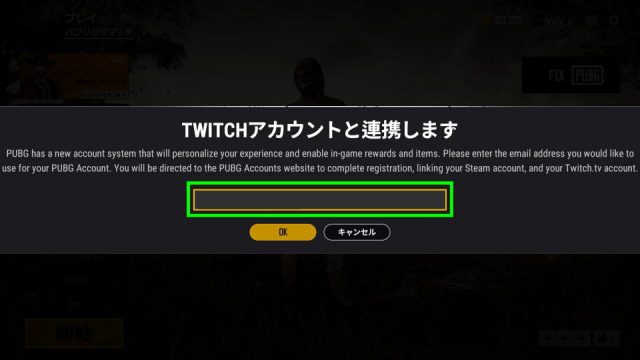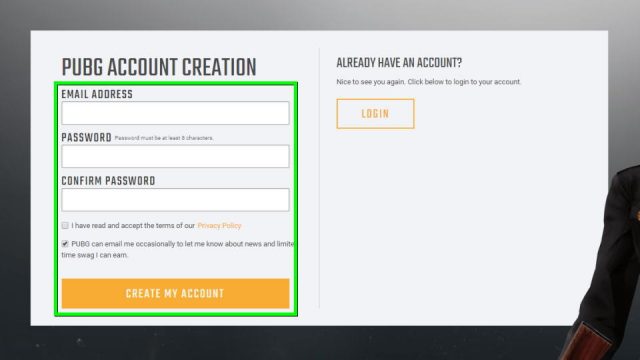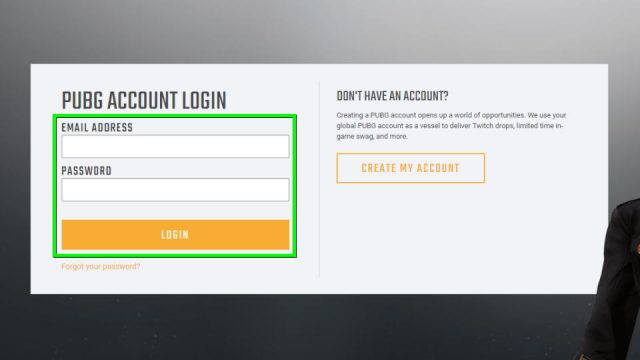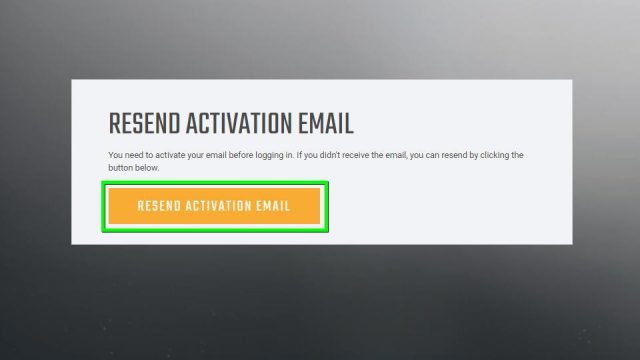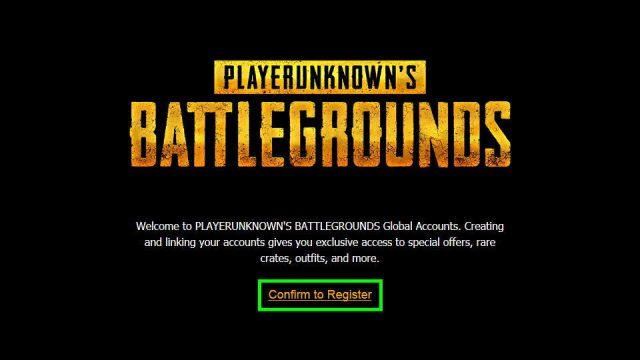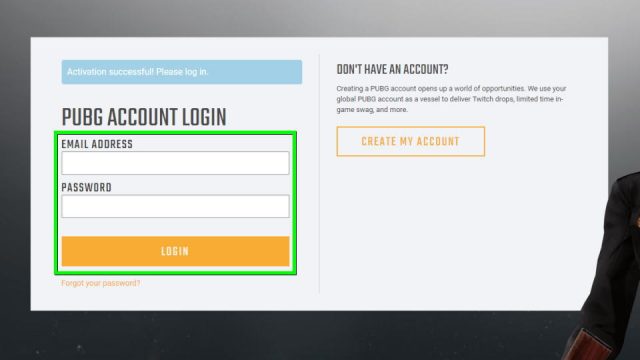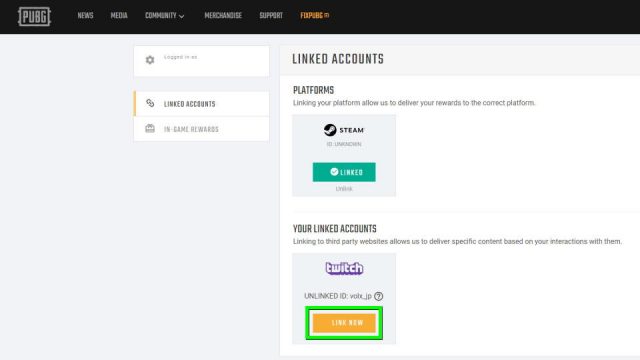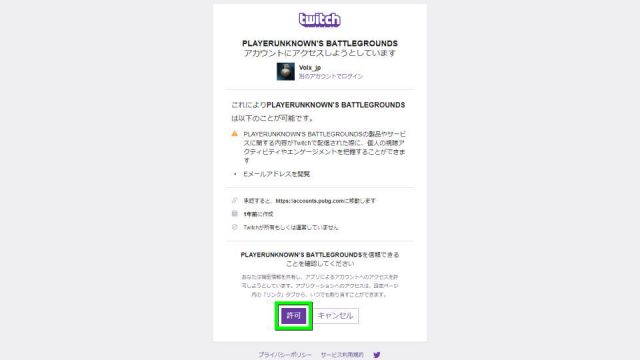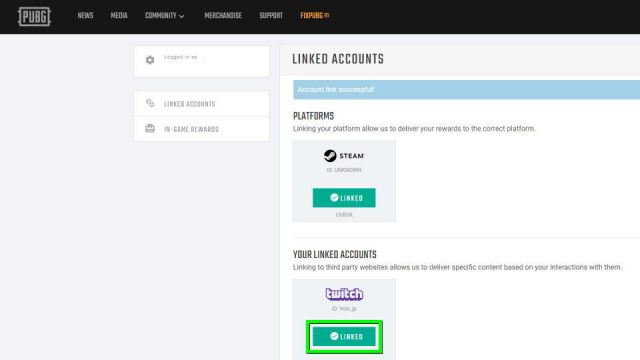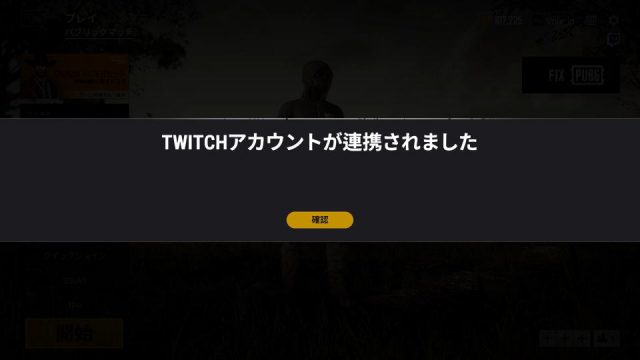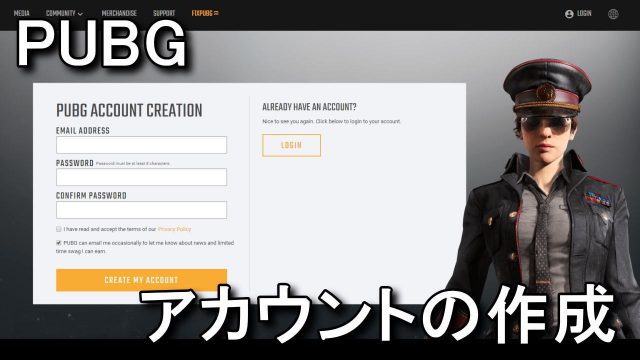
SteamやTwitchと連携することが可能な、PUBG CORPORATIONによるPUBG ACCOUNT。
今回の記事ではこの「PUBG ACCOUNT」を登録し、Twitchと連携する方法を解説します。
アカウントの作成方法
PC版の「PUBG」を起動し、右上のTwitchアイコンを選択します。
その後、Twitchアカウントに連携するために「メールアドレス」を入力します。
もしくは下のボタンから「PUBGアカウント作成ページ」に移動します。
このページが開いたら、先ほどの「メールアドレス」と「パスワード」を入力します。
PUBGアカウントが作成されたら、同じ内容で「ログイン」を行ないます。
「RESEND ACTIVATION EMAIL」を選択し、メール認証用のアドレスを送信します。
「noreply@playbattlegrounds.com」から届いた、認証メール内のボタンを選択します。
メールアドレスが認証されたら、もう一度だけログインを行ないます。
Twitchとの連携方法
PUBGアカウントにログインし、右下の「LINK NOW」を選択します。
内容を確認し「許可」を選択します。
図示しているボタンが「LINKED」になったことを確認します。
PUBGを起動している場合は、ゲームに戻ると認証完了が表示されます。